Steam Deck は素晴らしいハンドヘルド コンソールであり、他の無数のゲーム デバイスの中でも際立っています。
ただし、Steam デッキの過熱が発生している場合は、修正が必要になる場合があります。
この記事で解決する疑問
・Steam Deckが熱い・加熱・熱暴走する理由
・Steam Deckが熱い・加熱・熱暴走する直し方
今回は【Steam Deckが熱い・加熱・熱暴走する場合の対策・冷却方法まとめ【スチームデック】】を紹介していきます。
ページコンテンツ
Steam Deckが熱い・加熱・熱暴走する理由

Steam デッキが過熱している理由が気になる場合は、いくつかの理由が考えられることをお知らせします。ただし、これが発生する主な理由は 5 つあります。
ここでは、それらについて説明します。
原因1:ゲーム セッションが長すぎる
Steam デッキが過熱する最初の理由は、ゲーム セッションが長すぎることです。
Steam Deck を長時間使用すると、内部の CPU と GPU の実行時間が長くなり、より一貫した結果が得られます。時間が経過すると、かなりの量の熱が発生します。
原因2:内部ファンが損傷または破損している可能性
Steam デッキが過熱する 2 つ目の理由は、内部ファンが損傷または破損している可能性があることです。Steam Deck はハンドヘルド システムであるため、使用する際に頻繁に移動します。いくらかの損傷を受ける可能性があることは驚くべきことではありません。
また、CPU や GPU の発熱を抑えるための冷却機構である内蔵ファンにも、使用によるダメージが染み込むことがあります。完全に機能しないと、Steam デッキが過熱する可能性があります。
原因3:ほこりやごみの可能性
Steam デッキが過熱する次の理由は、Steam デッキの換気システムをブロックするほこりやがらくたがあることです。通気口のほこりは、すべての PC およびコンソール ユーザーが直面する共通の問題です。
このほこりは、コンソール システムの通気口を通る空気の流れを妨げ、コンソール全体に熱を保持するため、重大な問題を引き起こす可能性があります。同様の問題がSteam Deckで発生した可能性があり、システムが過熱する原因となっています.
原因4:電力の最適化
別の理由として、Steam デッキでプレイしている特定のゲームがパワー最適化されていないことが考えられます。電力の最適化とは、システム全体の需要を最小限に抑えながら機能を維持できるように、システムが電力消費を最適化することです。
多くの新しいゲームは、完全にテストされていないか、電力が最適化されていない状態でリリースされることがよくあります。これにより、意図しないにもかかわらず、システムが Steam デッキを過熱させる可能性があります。
原因5:Steam デッキの内部回路
最後に、Steam デッキが過熱する最後の理由は、 Steam デッキの内部回路で発生する可能性がある問題です。これらは、メーカー側の欠陥が原因で発生する可能性があり、時間の経過に伴う摩耗によって引き起こされる可能性がある、より一般的な問題である可能性があります.
Steam Deckが熱い・加熱・熱暴走している現象
Steam デッキが過熱している兆候がいくつかあります。これらの兆候のいずれかに気付いた場合は、さらなる損傷を防ぐために必要な予防措置を講じることが重要です。
- スチームデッキは触ると熱く感じます。
- スチームデッキが大きな音を立てています。
- Steam デッキが正常に動作していません。
- スチームデッキから煙が出ています。
これらの兆候に気付いた場合は、すぐに Steam デッキをオフにすることが重要です。Steam Deck をオフにしないと、所有物に多大な損害を与える可能性があります。
Steam Deckを冷却する方法まとめ
おそらく、Elden Ring や最新の God of War などの新しいゲームを起動するときに、コンソールが通常よりも特に熱くなっていることに気付いたことでしょう。Steam Deckはほぼ完全にハンドヘルドゲームコンソールであるため、これは平均的なゲームにとって非常に憂慮すべきことです.
ただし、特定のSteamデッキが過熱している可能性がある理由を修正できるいくつかの方法が特定されています. Steam デッキを修正するために、以下に示す各手順と指示に従うことをお勧めします。
それでは、それらについて説明しましょう!!
対策方法1:スチームデッキを定期的に掃除する

Steam デッキが過熱する主な原因の 1 つは、主要な換気エリアががらくたやほこりで覆われている場合です。これは非常に問題になる可能性があります。ほこりが原因でファンが正常に動作しなくなり、全体的な効果的な冷却が低下する可能性があるからです。
結果としてのほこりの蓄積は、システムの電力量と冷却効率を低下させるため、特に通気口にある場合は非常に悪い. これに対する主な解決策は、換気をできるだけ適切に、できるだけ頻繁に掃除して、ほこりが蓄積しないようにすることです。
ただし、予防は治療よりも優れていることが多いため、最初から通気口にほこりが溜まらない環境に Steam デッキを保管してください。通気口にほこりが多すぎる場合は、専門家に連絡する必要があるかもしれません.
それ以外の場合、掃除機などのほとんどのクリーニング アイテムは、問題の原因となる可能性のある通気孔からほこりの蓄積を確実に除去するのに非常に効果的です
。専門家に依頼する前に、必ずご自身でシステムのクリーニングを試みてください。
対策方法2:Steam デッキを再起動する
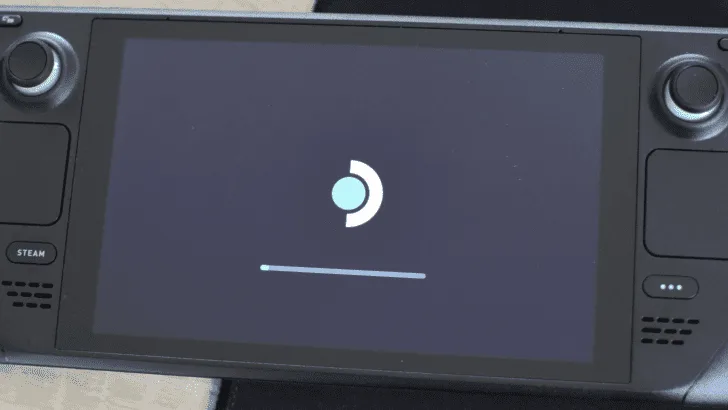
クリーニングを行っても Steam デッキが少し冷めない場合、またはそれでも熱くなるのが速すぎる場合は、コンソールを再起動することをお勧めします。
Steam デッキを再起動すると、内部システムがリセットされ、GPU が再起動する前に、GPU がリラックスしてクールダウンするための時間が与えられます。
Steam デッキを効率的に再起動する方法がわからない場合は、次の基本的なチュートリアルを参照してください。
【設定の手順】
- Steam デッキの電源ボタンを12 秒以上押し続けます。
- Steam デッキが完全にオフになったら、10 秒待つことをお勧めします。
- それが完了したら、電源ボタンを1回押してSteam Deckを再びオンにします.
- この時点で、過熱の問題が修正されたかどうかを確認するとよいでしょう。
れは、Steam デッキを再起動する最も効率的な方法であり、すべての内部システムが正常に動作するために必要な再起動を提供します。
これにより、システムの非効率性が原因で発生した可能性のある過熱の問題が軽減されます。
対策方法3:個々のプレイ セッションの長さを短くする

プレイ中に没頭しすぎている場合は、Steam デッキで休憩せずにプレイを続けるのは非常に簡単です。休憩を取らないと、使用セッションが非常に長くなり、Steam デッキに大きなストレスがかかり、過熱が発生する可能性があります。
この問題を解決する最善の方法は、時々プレイ セッションを短くし、過度の使用による過熱を防ぐために Steam デッキをオフにすることです。通常のゲーマーがプレイ セッションを短くしたくないのはよくあることですが、状況によってはそのような措置が必要になる場合もあります。
意図した以上に使用すると、Steam Deck のヘルスが極端に短くなる可能性があります。長時間のプレイ セッションと期間は、Steam デッキをどれだけうまく管理していても、特に厄介な問題になる可能性があります。
Steam デッキが熱くなったと感じたら、すぐにコンソールの電源を切ることをお勧めします。バッテリーの熱による追加の問題や懸念を引き起こす可能性があるため、この間はSteamデッキを充電しないことも重要です.
対策方法4: Steam Deckに冷却ファンを取り付ける
.熱の継続的な放出と空気の流れの抑制は、システムに損害を与える可能性のある致命的なコンボになる可能性があります.
したがって、Steam デッキまたはコンソールを使用している間、または保管のためにどこかに置いているときは、ファンを配置して、Steam デッキまたはコンソールの方向に風を送り続けることをお勧めします。この目的には、摂氏 5 ~ 35 度の温度が最適であると考えています。
5.追加のサポートについては、Steamカスタマーサポートに連絡してください
上記の解決策のいずれも、Steam デッキが熱くなりすぎる問題を解決するのに役立たない場合は、サポートを依頼する時期かもしれません. Steam デッキを専門家または専門技術者に持ち込む前に、Steam デッキ サポートに直接連絡することをお勧めします。
ほとんどの場合、Steam Deck サポートは、通常の専門家よりもはるかに優れたガイドを提供できます。サポート チーム自身が特定の修理を行うことができる場合は、その機会を利用することもできます。デバイスの保証が残っている場合は、破損した Steam デッキを交換できる場合もあります。
これが最後の選択肢であることを強くお勧めしますが、必要に応じてSteam Deck サポート サービスにお問い合わせください。
Steamをより便利に利用したいならVPNがおすすめ!
Steamですが更に【安全かつお得】に遊び尽くしたいと考えている方はVPNを導入してみることをおすすめします。
VPNとは??
「Virtual Private Network」の略。
簡単に言うと仮想の「専用回線」を使って、インターネットを利用することができます。
IPアドレスを自由に変更することができるので匿名性が向上します。
無料のサービスもありますが、回線品質が悪く速度が遅い問題があります。
そのため、回線品質が良い「NordVPN」等が人気です。

↑こんな感じで各国にあるサーバーを暗号化しつつワンクリックで使用できるサービス
こちらを利用することで下記のメリットがございます。
- 海外限定のゲームや地域早期リリースゲームをプレイ可能
- 不当なオンラインゲーム垢バン対策
- サイバー攻撃者によるゲームの干渉からゲーマーを保護する-保証されたセキュリティ
- 高速な接続によるゲーム体験の向上-パフォーマンスの向上
海外限定のゲームや地域早期リリースゲームをプレイ可能
ゲーム好きの方の悩みとして挙げられのが、他の国でゲームが発売されているのに自分の国ではまだ入手できない【国制限や海外限定早期リリース】の問題でしょう!!

↑【MMORPG:The Elder Scrolls Online】
例えば上記画像の有名MMORPGである『エルダー・スクロールズ・オンライン』は、すで日本でもであればリリースされていますがプレステーション5の場合だと海外PS5/Xbox Series X|Sのみの対応で日本版PS5だと通常購入/プレイすることができません・・・
さらに海外早期リリースの「WRC9 FIA ワールドラリーチャンピオンシップ」は国内での販売が2021年内に国内発売とダウンロード版を入手したい場合半年・一年と待ち続ける場合も・・・

↑9の国内販売を待っている間に10が発売されてしまうなんて嘆きも笑
このような制限もVPNであればユーザーの場所で利用できない場合でも、リリースされた日に最新のゲームリリースにアクセスできます。
不当なオンラインゲームの垢バン対策

一部のゲームメーカーはユーザーのIPアドレスを検知してブロックすることが知られています。
チートなどの正当な理由であれば理解できますが、運営の勘違いやミスで垢バンになる事例も多くそういった場合でもアカウント復旧などの対応してくれないなんてこともザラ!!!
そういった場合にVPN経由でゲームサーバーに接続すると、ユーザーは新しいIPアドレスを取得して、新たに開始してアクセスを回復できます。
セキュリティウイルス感染・ハッキングのリスク回避
Steamと一緒にVPNを使用するもう1つの利点は セキュリティ対策です。
VPNの主な目的は、トラフィックをオンラインで暗号化することにより、ユーザーにセキュリティと匿名性を提供することですがPS5プレーヤーが得られる効果は以下の通り。
- 分散型サービス拒否(DDoS)攻撃対策

https://cybersecurity-jp.com/security-measures/18262
DDoS攻撃は【犯人が特別なソフトウェアを使用してユーザーを強制的にオフラインにする攻撃】
犯人は本来のゲーム接続処理よりも多くのアクセス要求でゲームを過負荷にしユーザーの接続を停止させて勝てそうだったオンラインゲームから強制的に追い出されることが。。。
公平にプレイしたいユーザーからしたら迷惑極まりない話です笑
そんなDDoS攻撃をVPN暗号化の助けを借りてより良いセキュリティを得ることができます。
- ストーカー対策

最近マルチプレイヤーゲームのゲーマーが不満や好意を抱き他のプレイヤーをストーカーする事例が多発しているそうです。
と思うかと思いますがプレーヤーが誰かのIPアドレスを見つけると【ソーシャルメディアアカウントにハッキング→ユーザーの場所を追跡→オフラインでストーカー】することができます。
嫌がらせが悪化して、潜在的に危険な悪ふざけになるというまれなケースもあります。この場合も、VPNはユーザーのアドレスをマスクして、ユーザーを追跡したり特定したりできないようにします。
- 公共のWi-Fi接続安全確保

公共Wi-Fiを接続する場合はセキュリティ対策が必須!!!
暗号化されていないネットワークは【ユーザーの場所と、デバイスとインターネットの間で送信されるすべてのデータが公開】されている状態です。
もし家から離れた場所でゲームをしたいと考えているならVPNで暗号化しましょう。
パソコンならセキュリティソフトという代替方法もありますが、ゲーム機には導入することができないのでインタネット回線自体を保護してくれるVPNが唯一のセキュリティ対策と言えるでしょう!!
ゲーム中のインターネット速度/ラグ向上

そして最後に多くの人がVPNはインターネット速度を低下させると考えていますが、実際には、適切なVPNを選択すると、インターネット速度が同じに保たれるだけでなく、プレイ中の非常に苛立たしいラグ体験を修正するのにも役立ちます。
VPNは、ラグとpingの時間を短縮します。ラグは、キーボード、マウス、またはゲームコントローラーコマンドを送信してからゲームが応答するまでの時間の遅延です。
pingは、データがゲームサーバーとの間でやり取りされるのにかかる時間です。

ワイヤレス接続から有線接続に切り替えると、速度テストで速度が速くなり、pingがわずかに減少することがわかります。
VPNを使用してゲームサーバーに接続するとping時間を短縮できるため結果ラグが解消されます。
STEAMにはどのVPNがおすすめ??
NordVPNが他のVPNと違うメリットを簡単にまとめたものがこちら!
- スマホ・タブレット・パソコンのセキュリティ対策に!!
- ログ・履歴が保持されない
- セキュリティが強固
- 料金が安い・返金制度
スマホ・タブレット・パソコンのセキュリティ対策に!!

ネットワーク接続のセキュリティ対策になるNordVPN
実【スマホやタブレット・パソコン】にも対応しております。
最近ではフリーWifiを利用したスマホのハッキングも増えておりウィルスソフトでは防止することできないハッキングリスクもプレステ5でのセキュリティ対策ついでに対策することが出来ます。もちろん追加料金等は不要!!
おまけでスマホセキュリティソフトが付いてくるようなものですね!!
履歴・ログが一切残らない

利用したサーバーに【ログ・履歴が保持されない】ことが明言されているのもポイント。
通常のVPNはサーバー利用の履歴などが保存されるのでもし本体サーバーにハッキングされたら個人情報が流出する危険性があります。
ただNordVPNはユーザーの履歴などを保存する法律のないパナマで運営されているので万が一ハックされたとしてもそもそもの情報がないので警察や政府・ハッカーに個人履歴が渡ることがないです。
NordVPNは運営歴8年とVPN会社としては老舗ですがこれといった問題はおこしていないので安心して利用できるのは魅力。
一月分無料お試しでどんな理由でも100%返金保証付き!!

NORDVPNでは契約期間30日なら100%保証の制度もあるので、まず試しに使ってみて使わなそうならやめることもできるので登録のハードルが低いのも個人的にはありがたかったです。
ほんとにどんな理由でも返金対象になりますwww
- 全く使わなかったから
- 特に理由はないけど解約したい
- サービスに納得行かなかった。
など普通なら返金対象にならない理由でも即座に返金してくれます。
| 1ヶ月プラン | 6ヶ月プラン | 1年プラン | 2年プラン | 3年プラン | |
| ExpressVPN | $12.95 | $9.99 | $8.32 | ||
| NordVPN |
$11.80 | $8.99 | $2.99 |
また値段自体もNordVPNは契約者が多いのでその分料金も安くでき平均的なVPN会社よりも5割ほど安いです。
有名VPNのExpressVPNは最安で$8.32(約900円)なのに比べ、NordVPNは$2.99(約400円)と半値近く違うので毎月のコストが掛かりません。
デメリットは???
デメリットとしては日本人サポートがいないことです。ただ問い合わせすることも正直あまりありませんし、問い合わせ内容はグーグル翻訳を使うことで解決するので若干手間がかかることは念頭に置いてください。
最悪使ってみて納得行かなければ【一ヶ月であればいつでも無条件返金】なので特に自分が損することなくお試しすることができます。普通月額のサブスクサービス(Netflixなど)は返金はしていないのでかなり太っ腹な対応なんじゃないかなと思いますね!!
↑実際に使用して感じたメリット・デメリットまとめ
まとめ
今回は【Steam Deckが熱い・加熱・熱暴走する場合の対策・冷却方法まとめ【スチームデック】】の紹介になります!
また先程ご紹介したNordVPNでは現在期間限定で2年プランが68%オフ
さらに無料プランが当たるチャンスも実施されているそうです。期間限定で1ヶ月・1年・2年プランが無料で追加の可能性も・・・!
3ステップで簡単に設定可能なのでセキュリティに不安な方はお得な今のうちにVPNのお試しを利用してみてはいかがでしょうか?

































































